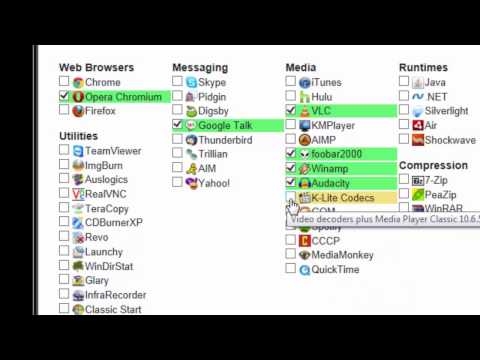„TP-Link“ „Wi-Fi“ signalo stiprintuvų nustatymams įvesti naudojami adresai „tplinkrepeater.net“ ir „tplinkextender.net“. Jie taip pat yra „Wi-Fi“ signalo kartotuvai arba kartotuvai. Šių įrenginių užduotis yra prisijungti prie maršrutizatoriaus belaidžio tinklo ir sustiprinti jo signalą. Manau, kad jūs tai jau žinote.
Jei nuėjote į šį puslapį, greičiausiai turite pereiti į savo kartotuvo valdymo skydą. Bet jūs nežinote, kaip tai padaryti, arba žinote, bet tai neveikia. Šie įrenginiai, kaip ir maršrutizatoriai, turi savo žiniatinklio sąsają. Nustatymų ten nėra daug, bet jie yra. Apskritai „Wi-Fi“ stiprintuvai gaminami taip, kad juos būtų galima sukonfigūruoti visai neįeinant į valdymo skydą. Tiesiog paspauskite paties stiprintuvo mygtuką ir maršrutizatoriaus mygtuką WPS. Galite pamatyti TP-Link AC750 RE210 nustatymo pavyzdį. Bet nustatymuose galite įdiegti įrenginį (jei WPS neveikia arba neįmanoma), pakeisti „Wi-Fi“ nustatymus, perkonfigūruoti kartotuvą, peržiūrėti klientų sąrašą, išjungti indikatorius ir kt.
Adresu tplinkextender.net arba tplinkrepeater.net greičiausiai pažiūrėjote į paties stiprintuvo lipduką. Jei ne, galite tai pažvelgti. Šriftas ten yra labai mažas, bet jūs galite tai pamatyti. Gamyklinis prisijungimo vardas (vartotojo vardas) taip pat nurodomas ten: admin, o gamyklos slaptažodis (slaptažodis): taip pat admin.

Vartotojo vardas ir slaptažodis turi būti nurodyti autorizacijos lange, įvedant TP-Link kartotuvo nustatymus. Neretai pasitaiko situacijų, kai neįvedate nustatymų, puslapis neatsidaro ir neatsiranda autorizacijos langas. Mes taip pat bandysime suprasti šias problemas šiame straipsnyje.
Dabar mes atidžiau pažvelgsime į priėjimo prie nustatymų procesą tplinkrepeater.net (šis adresas nurodytas mano AC750 RE210) arba tplinkextender.net. Šis vadovas tinka visiems TP-Link kartotuvams: RE210, RE200, TL-WA860RE, TL-WA850RE, TL-WA854RE, TL-WA750RE, TL-WA830RE, TL-WA730RE.
Kaip prisijungti prie „tplinkextender.net“ arba „tplinkrepeater.net“?
Pirmiausia turite prijungti savo įrenginį (asmeninį kompiuterį, nešiojamąjį kompiuterį, išmanųjį telefoną, planšetinį kompiuterį), iš kurio į stiprintuvą pateksite į žiniatinklio sąsają. Galite prisijungti dviem būdais:
Prisijungę atidarykite bet kurią naršyklę ir adreso juostoje (ne paieškos juostoje!) Įveskite adresą, kuris nurodytas ant jūsų stiprintuvo lipduko. aš einu įhttp://tplinkrepeater.net (galima įvesti be „http: //“). Jūs galite turėti adresątplinkextender.net.
Patvirtinimo lange turėtų atsirasti užklausa dėl vartotojo vardo ir slaptažodžio. Gamykla: administratorius ir administratorius... Įvedame juos ir paspaudžiame mygtuką „Prisijungti“. Jei vartotojo vardas ir (arba) slaptažodis netinka, pasirodo pranešimas, kad slaptažodis neteisingas, tada jie galėjo būti pakeisti. Turite iš naujo nustatyti nustatymus 10 sekundžių laikydami nuspaudę mygtuką Reset.

Bus atidarytas puslapis su mūsų stiprintuvo nustatymais. Jei jis naujas (dar nesukonfigūruotas), iškart atsidarys greito sąrankos vedlys, kuriuo galėsite prijungti plėtiklį prie „Wi-Fi“ tinklo, kurį reikia sustiprinti.

Pagrindinis puslapis su ryšio būsena ir kitais nustatymais:

Naujasis valdymo skydelis atrodo taip:

Straipsnio pradžioje pateikiau nuorodas į išsamias instrukcijas, kaip nustatyti kai kuriuos modelius. Jums gali būti naudinga.
Neįeina į nustatymus, neatidaromas autorizacijos langas
Dažniausia problema yra ta, kai bandžius pereiti į tplinkrepeater.net adresą (ar kitą adresą), autorizacijos užklausos puslapis neatsidaro. Pasirodo klaida, kad puslapis nepasiekiamas, svetainė atjungiama arba paieškos rezultatai yra vienoje iš paieškos sistemų. Dažniausiai tai yra „TP-Link“ svetainė su galimų priežasčių ir sprendimų aprašymu (nors ir anglų kalba).

Labiausiai tikėtina, kad jūs tiesiog nesate prisijungę prie kartotuvo arba naudojate neteisingą adresą norėdami pasiekti nustatymus. Dabar pabandykime tai išsiaiškinti.
Kodėl gi neaplankius tplinkrepeater.net ar tplinkextender.net?
Žemiau išvardysiu dažniausiai pasitaikančias priežastis ir jų sprendimus. Atidžiai peržiūrėkite kiekvieną daiktą. Išbandykite rekomendacijas ir patikrinkite nustatymus.
- Pažvelkite į adresą, nurodytą ant jūsų „Wi-Fi“ stiprintuvo korpuso.
- Griežtai įveskite adresą naršyklės adreso juostoje. Pabandykite naudoti kitą naršyklę. Galite pabandyti atidaryti tplinkrepeater.net / tplinkextender.net per „Internet Explorer“ arba „Microsoft Edge“.
- Pabandykite pereiti į nustatymus pagal IP adresą192.168.0.254... Šis adresas pagal nutylėjimą naudojamas TP-Link kartotuvuose.
- Įsitikinkite, kad esate tiesiogiai prisijungę prie kartotuvo. Kabeliu arba „Wi-Fi“ tinklu. Pavyzdžiui, jei esate prisijungę per belaidį tinklą, atjunkite laidą nuo kompiuterio. Ir atvirkščiai.
- Galite pabandyti prisijungti ir įvesti nustatymus iš kito įrenginio.
- Išmaniajame telefone ar planšetiniame kompiuteryje („Android“ arba „iOS“) galite pasiekti nustatymus naudodami „TP-Link Tether“ programą. Per šią programą galite sukonfigūruoti „Wi-Fi“ tinklo kartotuvą.
- Kitas variantas: eikite į maršrutizatoriaus nustatymus ir „Wi-Fi“ klientų (arba DHCP serverio) sąraše žiūrime į mūsų stiprintuvo IP adresą. Jei jis prijungtas prie maršrutizatoriaus. Mes einame į šį IP ir patenkame į žiniatinklio sąsają.
- Taip pat visada galite atstatyti kartotuvo nustatymus, 10 sekundžių palaikydami nuspaudę mygtuką Reset.
Tai viskas. Panašu, kad surinkta visa informacija šia tema. Tikiuosi, kad šis straipsnis buvo jums naudingas. Parašykite apie temą komentaruose. Klauskite, dalinkitės patarimais. Aš atsakysiu visiems.